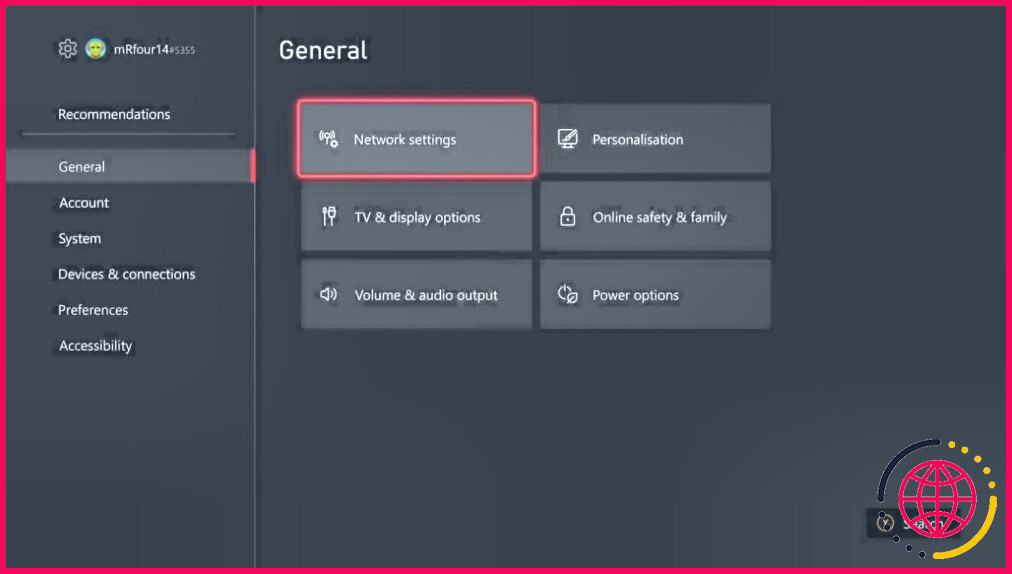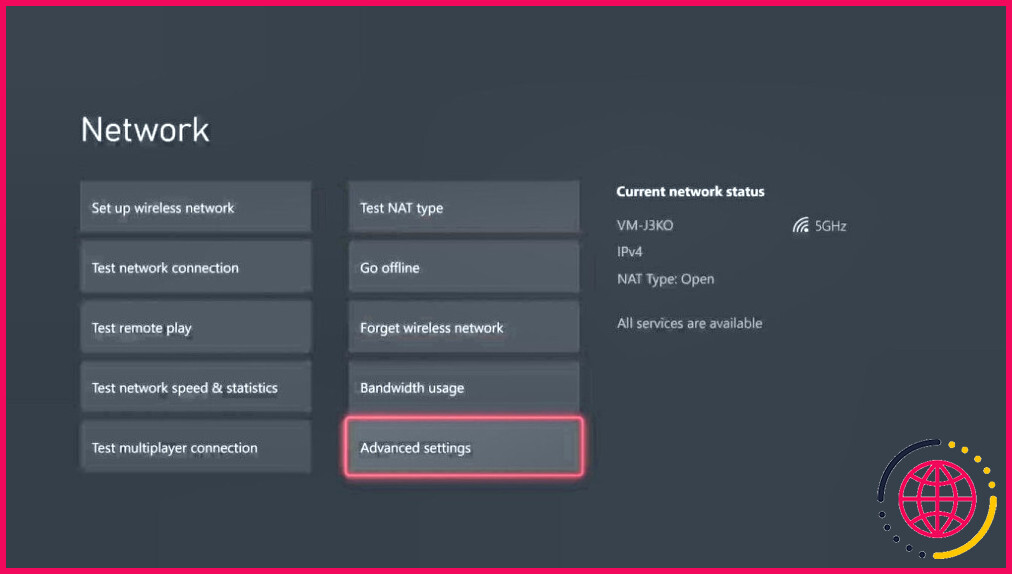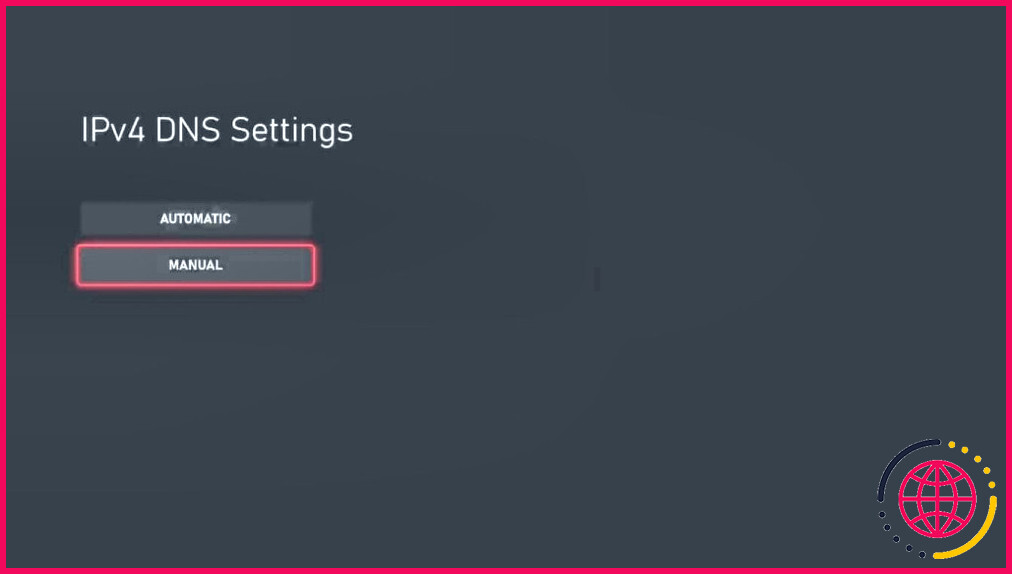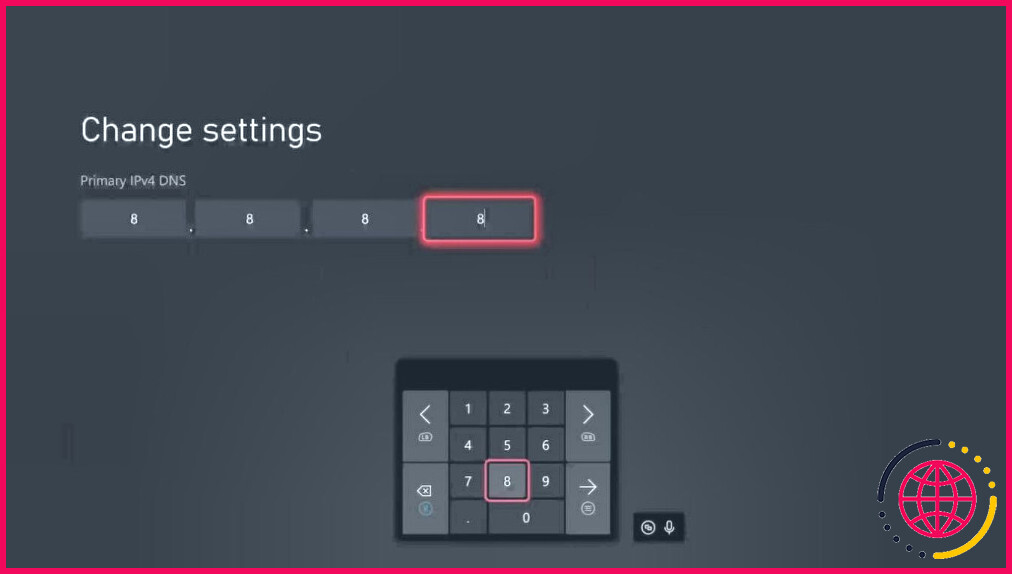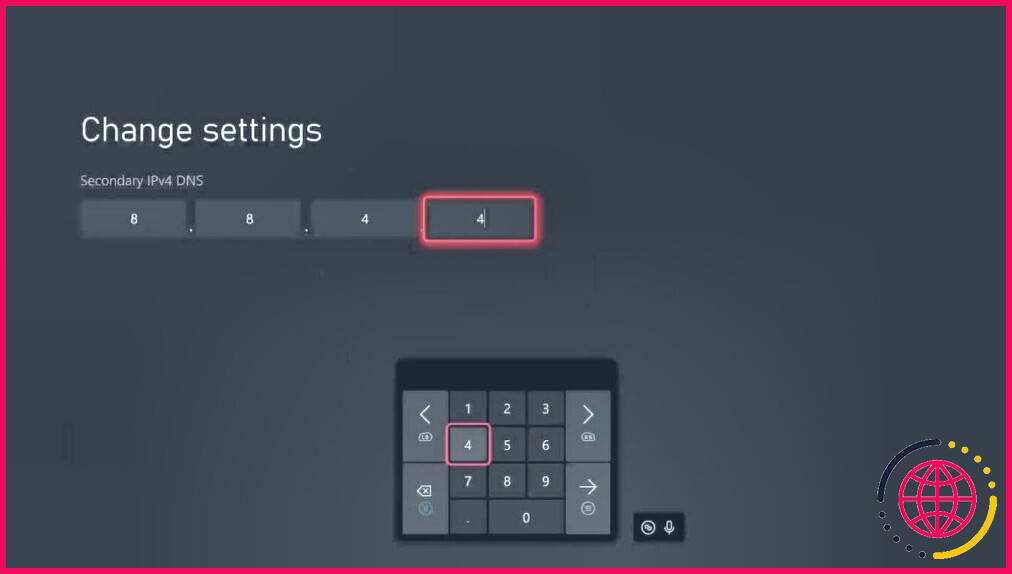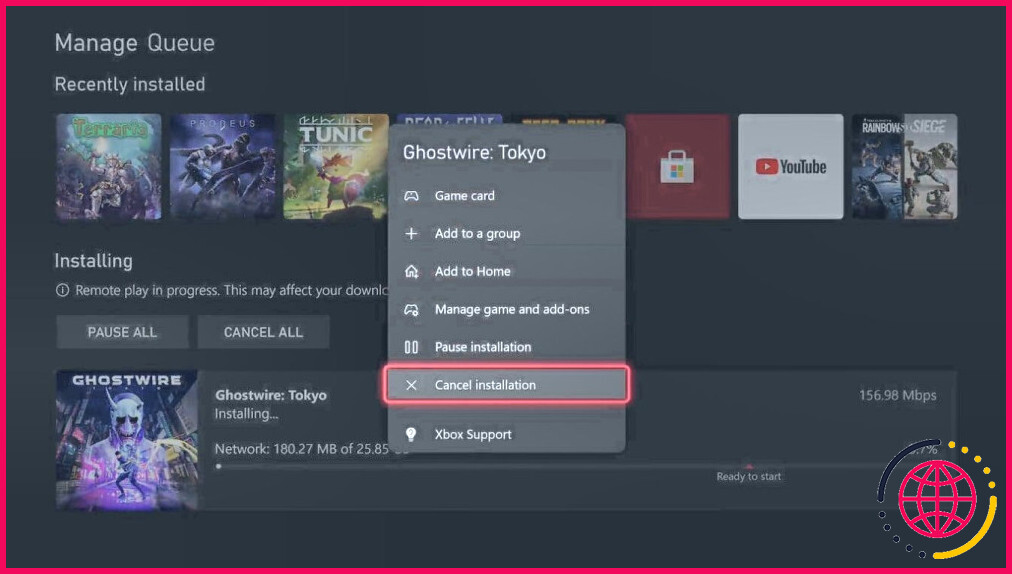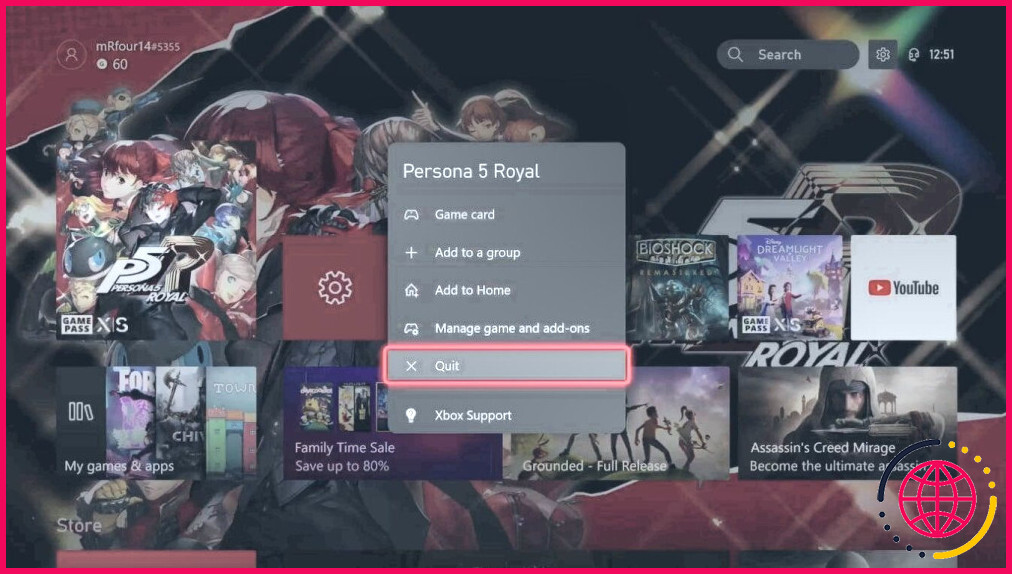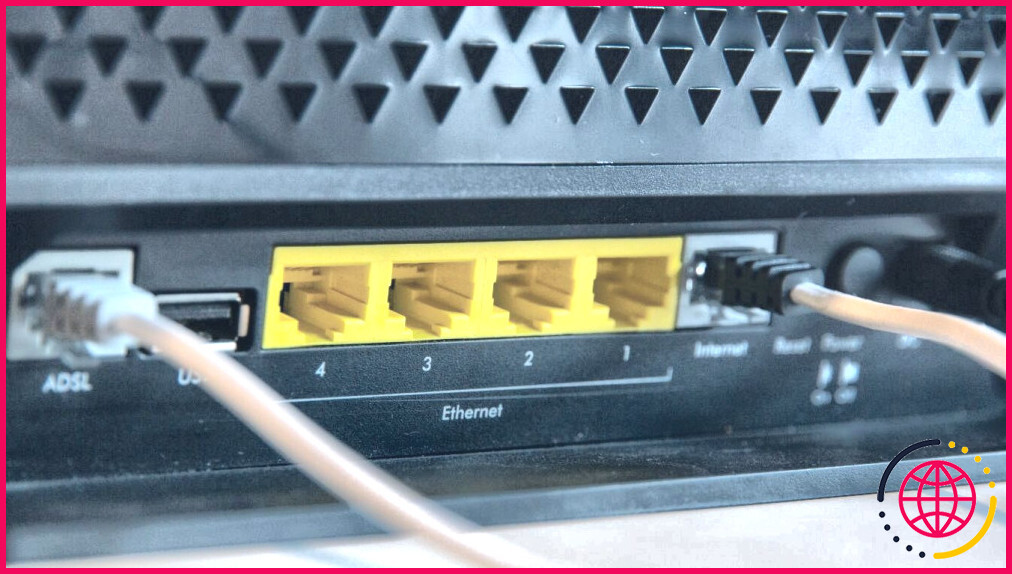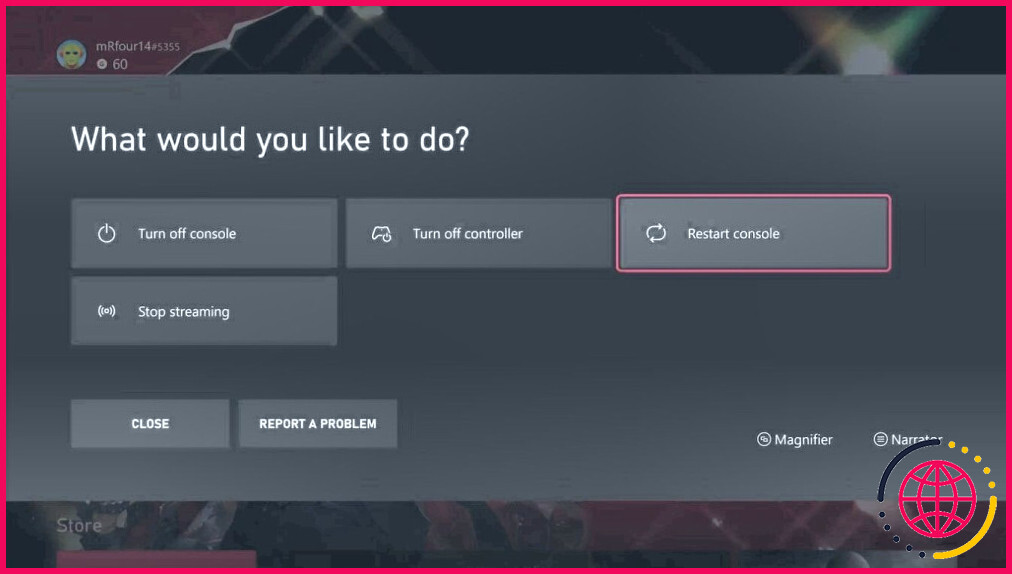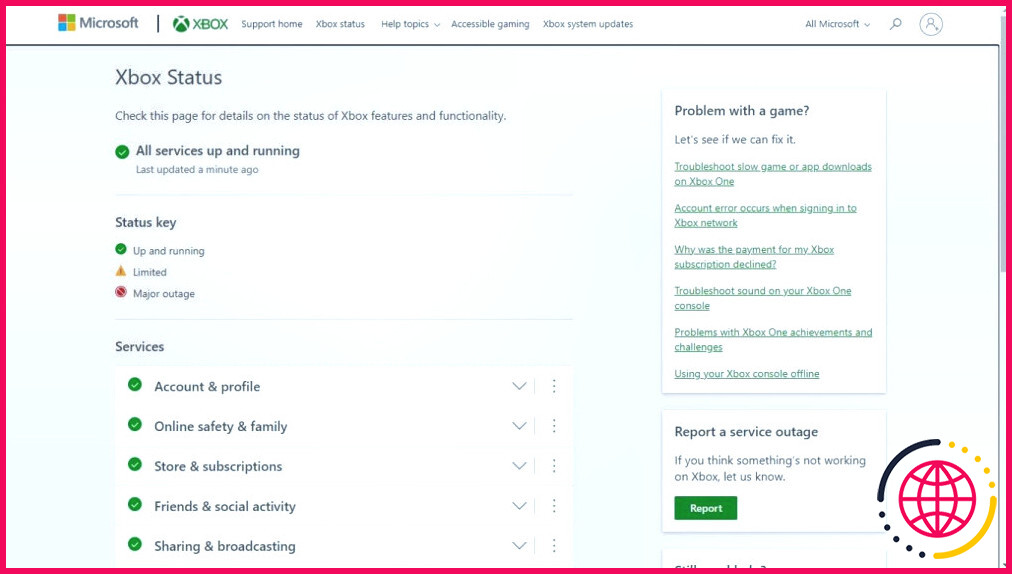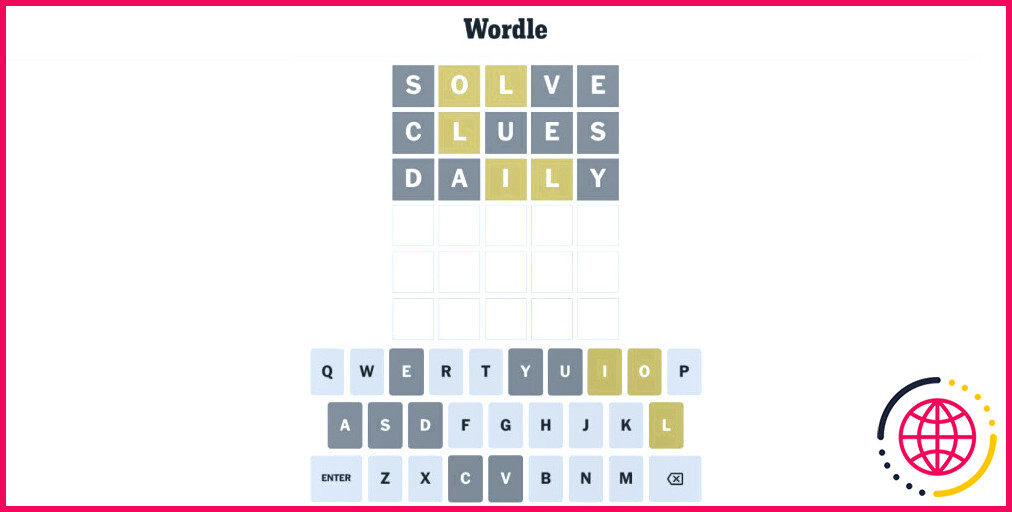5 façons d’améliorer la vitesse Internet de votre Xbox Series X|S
Que vous souhaitiez jouer en ligne, télécharger des jeux ou utiliser des services de streaming comme Xbox Game Pass, il est essentiel de disposer d’une connexion Internet décente pour votre Xbox Series X|S. Malheureusement, les vitesses Internet ne sont pas toujours garanties et varient en fonction de la configuration de la console et de votre fournisseur d’accès Internet spécifique.
Mais même si votre vitesse Internet laisse à désirer, certaines astuces permettent de l’améliorer sur votre Xbox Series X|S. Mais quelles sont ces astuces et comment les utiliser ? Nous allons le découvrir.
1. Modifier les paramètres réseau avancés de votre Xbox Series X|S
La première façon d’améliorer la vitesse Internet de votre Xbox Series X|S consiste à modifier certains des paramètres avancés des options réseau de votre Xbox.
En modifiant les paramètres DNS de votre Xbox Series X|S, vous pouvez passer à un serveur DNS plus rapide que votre fournisseur par défaut ou que le serveur par défaut auquel votre console est connectée. En général, le serveur DNS de Google est en moyenne plus rapide que la plupart des autres serveurs publics.
Pour vous connecter à un autre serveur DNS, comme Google, et essayer d’améliorer la vitesse Internet de votre Xbox Series X|S, procédez comme suit :
- Appuyez sur le bouton Xbox pour ouvrir le menu guide sur votre Xbox Series X|S.
- Mettez en surbrillance les options pour Profil & système et sélectionnez Paramètres.
- Sous les options de Général, sélectionnez Paramètres réseau.
- Sélectionnez Paramètres avancés.
- A partir de là, sélectionnez Paramètres DNS suivi de Manuel.
- Saisir 8.8.8.8 en tant que DNS IPv4 primaire.
- Saisissez 8.8.4.4 en tant que DNS IPv4 secondaire.
Une fois la saisie effectuée, votre Xbox Series X|S basculera vers le serveur DNS fourni par Google et vous devriez commencer à constater des vitesses d’Internet plus élevées. Pour le vérifier, vous pouvez tester vos paramètres réseau sur votre Xbox Series X|S afin d’obtenir un aperçu complet de vos nouvelles vitesses Internet.
2. Arrêter les téléchargements en arrière-plan sur votre Xbox Series X|S
Une façon plus simple d’améliorer la vitesse Internet de votre Xbox Series X|S est de vérifier si votre console elle-même ne fait rien de préjudiciable à votre Internet.
Si vous souhaitez jouer en multijoueur en ligne, le fait que votre Xbox télécharge un jeu ou une mise à jour en arrière-plan affectera considérablement la qualité de votre internet pendant que vous jouez. Pour éviter que cela ne se produise, suivez les étapes suivantes :
- Ouvrez le menu guide sur votre Xbox à l’aide du bouton Xbox de votre manette.
- Sélectionnez Mes jeux & applications suivi de Voir tous.
- Faits marquants Gérer et sélectionnez File d’attente.
- Sélectionnez le jeu ou l’application à installer ou à mettre à jour, puis appuyez sur Annuler l’installation.
De même, si vous attendez la fin d’un téléchargement, vous ne devez pas exécuter d’applications ou de jeux en arrière-plan sur votre console, car cela ralentirait également votre vitesse de téléchargement. Pour éviter cela et améliorer les vitesses de téléchargement, procédez comme suit :
- Ouvrez le menu guide et sélectionnez Accueil.
- Vos jeux et applications les plus récemment joués apparaîtront au centre de votre écran d’accueil.
- Appuyez sur la touche Menu d’un jeu ou d’une application récemment ouvert(e).
- Sélectionnez Quitter, si disponible.
Vos jeux et applications cesseront alors de fonctionner en arrière-plan de votre Xbox Series X|S, ce qui permettra à la console de se concentrer sur l’installation de votre nouveau jeu ou de votre nouvelle application. Et inversement, si vous souhaitez vous concentrer sur le jeu en ligne, l’annulation de tout téléchargement en arrière-plan permettra à votre console de se concentrer sur le jeu en ligne, améliorant ainsi les vitesses Internet.
3. Améliorer la configuration de votre Xbox Series X|S
Outre les paramètres spécifiques de votre Xbox Series X|S, la modification de la configuration et de la connexion entre votre Xbox et le concentrateur Wi-Fi peut également améliorer la vitesse d’Internet de votre Xbox.
Il existe de nombreuses façons d’améliorer la vitesse de votre routeur Wi-Fi en dehors de vos besoins de jeu, mais en ce qui concerne votre Xbox Series X|S, les modifications les plus courantes de votre configuration susceptibles d’améliorer la vitesse d’Internet sont les suivantes :
- Si votre Xbox est connectée sans fil, assurez-vous que le concentrateur et la Xbox ne sont pas trop éloignés l’un de l’autre et que des murs ou des objets ne bloquent pas la connexion, ce qui peut améliorer la vitesse de l’internet.
- De même, vérifier la bande Wi-Fi à laquelle votre Xbox se connecte peut mettre en évidence un moyen d’améliorer les vitesses internet. En raison des différences entre les bandes Wi-Fi 2,4 GHz et 5 GHz, si votre Xbox est proche de votre concentrateur, le fait de donner la priorité à une connexion 5 GHz peut améliorer les vitesses Internet.
- Cependant, malgré l’amélioration des connexions sans fil, le passage à une connexion Ethernet directe entre votre concentrateur et votre Xbox permet de garantir l’Internet le plus rapide possible.
Quelle que soit votre configuration Wi-Fi et Xbox, il existe toujours des moyens d’améliorer et d’affiner la relation entre votre Wi-Fi et votre Xbox. Même en comparant Ethernet et Wi-Fi, de nombreuses différences peuvent mieux répondre à vos besoins, même avec les vitesses fiables fournies par une connexion Ethernet.
4. Réinitialisation de votre Wi-Fi et de votre Xbox Series X|S
Parfois, même si vous réglez avec précision votre Xbox et votre concentrateur Wi-Fi, divers problèmes peuvent ralentir votre vitesse d’accès à Internet. Dans ce cas, il peut être préférable de réinitialiser votre connexion pour résoudre les problèmes apparemment insolubles.
Vous devrez d’abord réinitialiser votre Wi-Fi. Vous pouvez prévenir les gens que leur accès Wi-Fi sera interrompu pendant quelques instants. En général, vous trouverez un bouton de réinitialisation quelque part sur le concentrateur lui-même, mais il se peut que vous deviez demander à votre fournisseur d’accès de vous indiquer la meilleure façon de réinitialiser votre Wi-Fi.
Une fois que vous avez commencé à réinitialiser votre concentrateur Wi-Fi, il ne faut que quelques instants pour que votre connexion Internet soit rétablie. Mais avant de tester si vos vitesses Internet se sont améliorées, il convient de réinitialiser votre Xbox Series X|S. Pour ce faire, maintenez enfoncé le bouton Xbox de votre manette et sélectionnez Redémarrer la console.
Une fois votre Xbox et votre concentrateur Wi-Fi réinitialisés, vous devriez être en mesure de juger si votre vitesse Internet s’est améliorée grâce à l’utilisation générale de votre Xbox, mais vous pouvez utiliser le paramètre de statistiques réseau de votre Xbox pour obtenir des détails plus approfondis.
Si la vitesse Internet de votre Xbox Series X|S reste médiocre, il peut être utile de consulter votre fournisseur d’accès Internet, au cas où vous auriez des problèmes avec votre service Wi-Fi.
5. Vérifier l’état du réseau Xbox
Si vous êtes toujours confronté à des vitesses Internet plus lentes après avoir vérifié auprès de votre fournisseur d’accès Internet et ajusté votre Xbox Series X|S et votre concentrateur Wi-Fi, la faute de vos vitesses lentes est probablement due à la Xbox.
Lorsque Xbox rencontre des difficultés avec ses services, cela peut avoir un effet massif sur votre Xbox Series X|S. Tout, du chat en ligne au téléchargement d’un jeu, en passant par le jeu en ligne, peut être affecté par les pannes.
Heureusement, Xbox vous tient au courant de l’état de ses services sur la page Xbox Status disponible via Xbox Support. À partir de cette page, vous pouvez consulter des informations sur l’état de services tels que Compte & le profil et Jeux multijoueurs. Vous pouvez connaître l’état de chaque service grâce aux spécifications suivantes :
- En service – Vous ne devriez pas rencontrer de problèmes.
- Limité – Vous pouvez rencontrer des problèmes.
- Panne majeure – Le service est totalement indisponible pour vous.
Si votre vitesse internet pour l’un de ces services est anormalement lente, et que vous constatez que certains services sont limités ou sont confrontés à une panne majeure vous pouvez être certain qu’un problème avec les services Xbox en est probablement la cause. Une fois les services rétablis, vous devriez constater une augmentation de la vitesse de l’internet sur Xbox.
Réglez votre Xbox Series X|S pour obtenir de meilleurs débits Internet
Grâce à ces conseils et à ces méthodes de réglage de votre Xbox Series X|S, vous devriez être en mesure de tirer le maximum de vitesse de votre connexion Internet.
Bien que les erreurs inhérentes à votre concentrateur Wi-Fi ou à votre Xbox puissent nécessiter une réinitialisation ou un bricolage des problèmes potentiels à l’origine de la lenteur de l’Internet, le problème peut presque toujours être résolu, ce qui vous permettra de retrouver des vitesses d’Internet plus élevées en un rien de temps.
Comment accélérer l’internet de ma Xbox Series S ?
Vitesse de téléchargement de la Xbox lente mais Internet rapide : Essayez ces 8 solutions testées
- Redémarrez votre routeur.
- Redémarrez votre console Xbox.
- Essayez une connexion filaire (Ethernet)
- Fermez les jeux en cours d’exécution en arrière-plan.
- Mettre en file d’attente les téléchargements Xbox.
- Modifier votre serveur DNS.
- Attribuer la bande passante avec la qualité de service (QoS)
- Comprendre les heures de pointe.
Comment résoudre le problème de l’Internet lent sur la Xbox Series X ?
Changez les DNS sur votre console.
- Allez dans Paramètres > Réseau > Paramètres avancés > Paramètres DNS.
- DNS primaire : 208.67.222.222.
- DNS secondaire : 208.67.220.220.
- Veuillez redémarrer la console.
Comment puis-je booster l’internet de ma Xbox ?
Redémarrez votre console Xbox et votre routeur internet si les téléchargements sont lents.
- Redémarrez votre console Xbox One.
- Redémarrez votre routeur internet.
- Sélectionnez un routeur de jeu QoS.
- Assurez-vous que votre routeur dispose d’une bande 5GHz.
- Assurez-vous que votre routeur internet peut supporter vos vitesses de téléchargement.
Quelle est la vitesse maximale en Mbps pour la Xbox Series X ?
La Xbox Series X est équipée d’un port Ethernet Gigabit, qui prend théoriquement en charge des vitesses allant jusqu’à 1 000 Mbps (1 Gbps). Cela signifie que, dans des conditions idéales, la console devrait pouvoir recevoir des vitesses à large bande allant jusqu’à 1 Gbps.